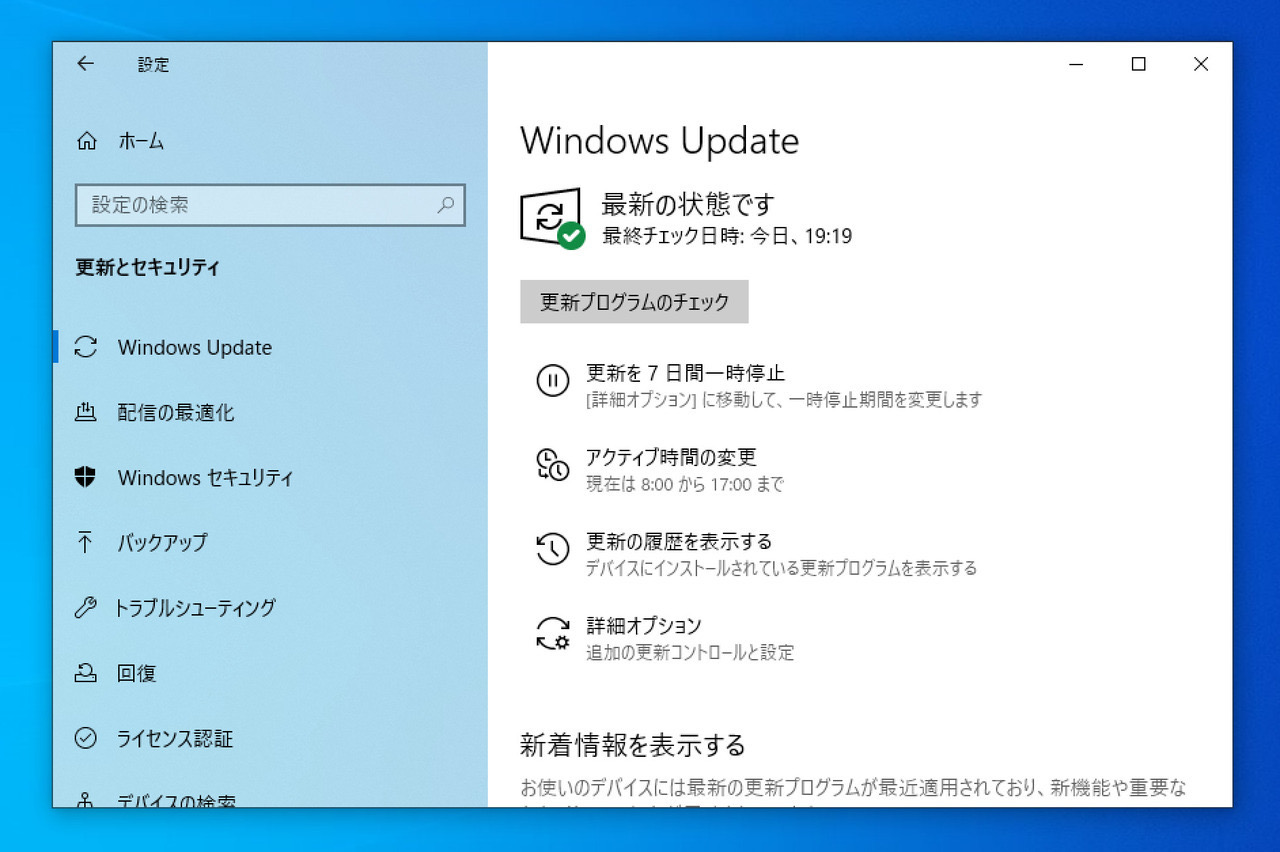
Windows 10では、毎月公開される月例更新を初めとしてさまざまな更新プログラムがシステムに自動的にインストールされます。
更新プログラムを提供するWindows Updateは重要な機能ですが、残念ながら完璧ではなく、更新プログラムが公開されるたびに正常にインストールできないという報告が寄せられているのが現状です。
Windows 10にはWindows Updateが正常に動作しない問題に対処するトラブルシューティングツールが存在しますが、このツールもまた完全に不具合に対応できるわけではありません。
今回はWindows Updateが上手くいかず、トラブルシューティングツールでも問題が解決しない場合に試すことができる定番的な手法を説明したいと思います。
SoftwareDistributionをリネームする
Windows Updateがうまくいかない場合、更新プログラム関連のファイルが保存されるフォルダである「SoftwareDistribution」フォルダをリネームするのが有効です。このフォルダに中途半端にダウンロードされたファイルが残っていると、何度Windows Updateを実行しても同じエラーで失敗することがあるのです。
ただし、Windows Updateサービスがフォルダを使用している状態ではリネームできないため、該当するサービスを終了してから実行します。
管理者権限でコマンドプロンプトを開き、以下のコマンドを貼り付けて実行します。
net stop wuauserv net stop bits net stop cryptsvc ren %systemroot%\SoftwareDistribution SoftwareDistribution.old ren %systemroot%\System32\Catroot2 Catroot2.old net start cryptsvc net start bits net start wuauserv
「net stop…」でフォルダのリネーム前にサービスを終了しています。
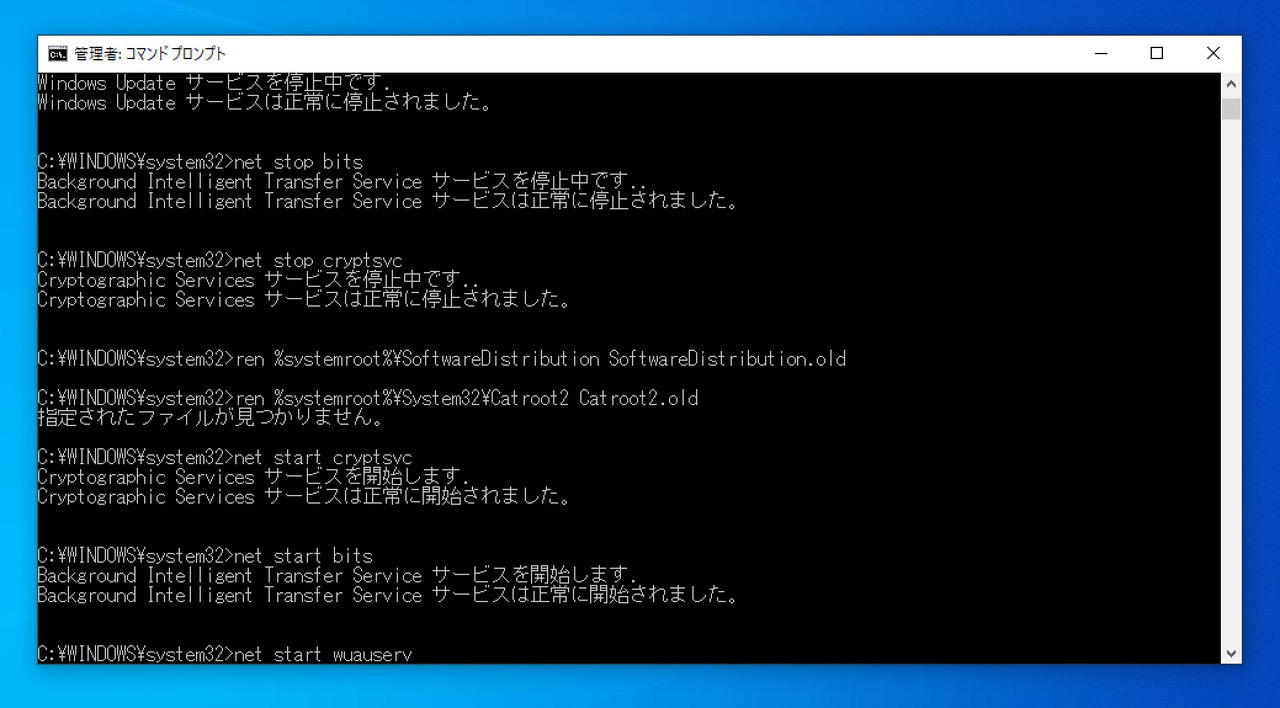
実行後再起動してWindows Updateを再度実行します。
まとめ
Windows Updateが失敗する場合、上記手順を実行することで上手くいく場合があります。Windows Updateの問題を解決する定番手法として覚えておけば安心です。








